TCL er et af de nye, lave omkostninger smarte tv-mærker på markedet lige nu. Selvom dette tv er billigt, har det fantastiske funktioner, der giver premium -mærker et løb for deres penge.
Ligesom ethvert andet smart -tv er TCL -tv ikke immun mod lette funktionsfejl . Dit TCL-tv opretter muligvis forbindelse til Wi-Fi, men får ikke adgang til internettet .
Dette detaljerede indlæg forklarer, hvordan man fejlfinder og løser problemet.

Tjek din internetforbindelse
Det første skridt til at løse problemet er at kontrollere din internetforbindelse. Dit kablede eller trådløse netværk kan have problemer, det er derfor, dit tv ikke kan få adgang til internettet .
Bekræft din internetstatus ved at besøge din internetudviklingsside for at afgøre, om der er en serviceafbrydelse. Hvis du har en forbindelse, skal du kontrollere hardware og sikre, at alle kabler, modemer og routere er i god form.
Genstart Wi-Fi-router eller modem
Hvis trinet ovenfor ikke løser problemet, skal du overveje at genstarte din router eller nulstille den til standardindstillinger.
Her er trinnene:
- Tag stikket ud af din router fra Wall Outlet
- Vent i mindst 30 sekunder
- Sæt routeren tilbage
- Tillad det at starte og forbinde dit tv til dit Wi-Fi-netværk
- Kontroller, om dit tv kan få adgang til internettet
I stedet for at genstarte, kan du også nulstille din router ved at trykke på og holde nulstillingsknappen på enheden i 5 sekunder, før du frigiver den.

Genstart dit tv
En simpel tv -genstart kan hjælpe med at løse mindre problemer, herunder internetforbindelsesproblemer . Du kan genstarte dit tv ved at slukke det manuelt eller via din fjernbetjening.
Her er trinnene:
- Tryk på knappen Hjem eller menu
- Gå til indstillinger
- Vælg flere indstillinger
- Gå til enhedspræference
- Naviger til omkring
- Vælg genstart
- Vælg Genstart for at bekræfte
- Kontroller, om dit tv kan få adgang til internettet
Bemærk: Afhængig af tv -modellen og operativsystemet (Roku, Android, Google TV) kan stien muligvis se lidt anderledes ud.
Sådan genstarter TCL Roku TV
Kontroller dit Ethernet -kabel
Hvis du bruger en kablet forbindelse i stedet for den trådløse indstilling, skal du overveje at kontrollere dit Ethernet -kabel for eventuelle funktionsfejl.
Kontroller først, om ledningen er sikkert på plads og i den rigtige port. Hvis alt virker okay, skal du teste kablet ved at tilslutte det til en anden internetaktiveret enhed, såsom dit skrivebord eller den bærbare computer.
Et defekt eller beskadiget Ethernet -kabel kan også forhindre dit TCL -tv i at få adgang til internettet. Af denne grund skal du overveje at kontrollere kablet for eventuelle bøjninger og fysiske defekter.
Hvis du bemærker noget forkert, skal du straks udskifte det slidte Ethernet-kabel.
Omlæg din Wi-Fi-router
Svage signaler kan forårsage problemer med internetforbindelse . Hvis den trådløse router er for langt fra fjernsynet, kan dit TCL -tv muligvis have udfordringer med at få adgang til internettet.
Heldigvis behøver det at løse dette problem ikke være kompliceret. Flyt blot din Wi-Fi-router tættere på tv'et. Du kan også flytte tv'et og bevæge det tættere på din trådløse router.
Anbefalet læsning:
- Toshiba TV tilsluttet Wi-Fi, men ingen internetadgang (måder at gendanne internetforbindelse)
- Skarp tv tilsluttet Wi-Fi, men ingen internetadgang (fejlfinding Sharp TV Internet Connection)
Hvis du flytter din router eller tv, kan det være uenig din stue og forårsage rod, kan du overveje at tilføje en Wi-Fi-extender til din opsætning. Som navnet antyder, udvider denne gadget signalerne fra din router til andre værelser og øger Wi-Fi-dækningen .
Fjern andre forhindringer og omplaceringsenheder, der hæmmer signaltransmission og forårsager elektromagnetisk interferens. Disse enheder inkluderer dine Bluetooth -højttalere og mikrobølgeovn.
Nulstil tid og dato
Nogle gange har dit tv muligvis ikke adgang til internettet - selvom det viser tilsluttet - på grund af forkert tids- og datoindstillinger.
Nogle tv'er er følsomme over for tids- og datoindstillinger og opretter muligvis ikke forbindelse til internettet korrekt, hvis disse indstillinger er forkerte.
Ændring af tid og dato kan hjælpe med at gendanne din internetforbindelse hurtigt og problemfrit. Processen er lige så let.
Her er trinnene:
- Tryk på knappen Hjem på din fjernbetjening
- Rul til ikonet Indstillinger
- Rul ned og vælg enhedspræferencer
- Tryk på OK
- Rul ned og vælg datoen
- Tryk på OK
- Vælg automatisk dato og tid eller netværksdato og tid (eller du kan indstille dem manuelt)
- Tryk på OK for at anvende ændringer
- Kontroller, om dit tv kan oprette forbindelse til internettet
Bemærk: Afhængig af din model og operativsystem kan den sti, du skal følge, være forskellig. Hvis du har et TCL Roku TV, vil du kun være i stand til at vælge tidszone og urformat. Du kan ikke være i stand til at indstille tiden eller datoen.
Sådan indstilles tid og dato på et TCL Android -tv
Fabriks nulstil dit TCL -tv
Udførelse af en fabriksindstilling på dit TCL -tv kan hjælpe med at løse flere fejl- og internetforbindelsesproblemer. Bemærk, at dette trin vil slette alle dine data og downloadede apps, så du skal muligvis installere dem igen efter proceduren.
Der er to metoder til fabriksnulstilling af dit TCL -tv:
Metode 1
Et sted på bagsiden eller siden af dit TCL -tv skal der være en nulstillingsknap.
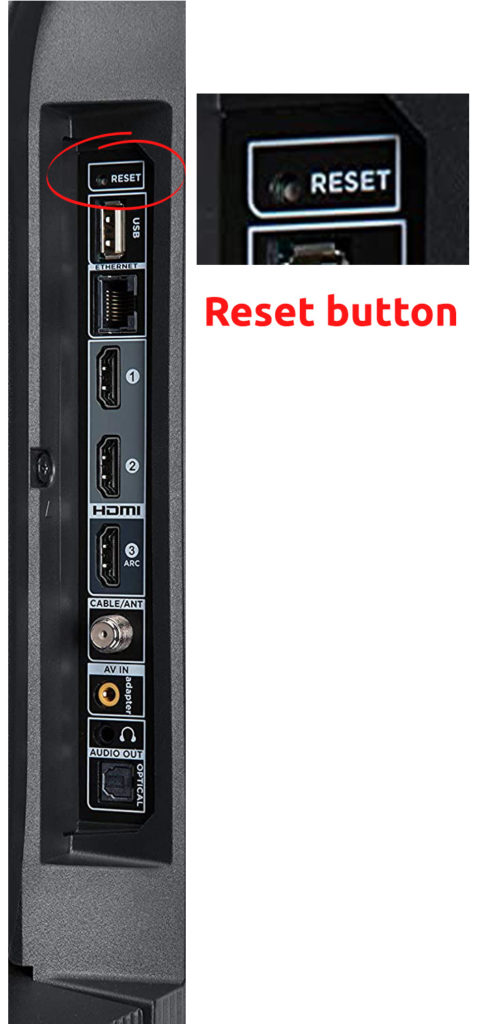
Du skal bare trykke og holde knappen, mens tv'et er tændt. Skærmen går tomt, men du skal fortsætte med at trykke på knappen. Vent på, at tv'et tænder igen. Derefter kan du stoppe med at trykke på knappen. Tv'et genstarter to gange. Når det genstarter til det andet tv, nulstilles dit tv.
Hvordan man hårdt nulstiller et TCL Roku TV uden fjernbetjening
Metode 2
- Tryk på menuen eller hjemmeknappen på din TCL -fjernbetjening
- Gå til indstillinger ved at trykke på markøren ned
- Vælg system og gå derefter til avancerede systemindstillinger
- Find nulstilling af fabrikken, og vælg derefter nulstilling af fabrik
- Indtast koden, der er anført på skærmen, og vælg OK
- Reset -processen starter automatisk
- Genstart dit tv og kontroller, om dette løser problemet
Sådan nulstilles et TCL Roku -tv ved hjælp af en fjernbetjening
Skift IP -indstillinger (Skift DNS -server)
Nogle gange kan IP -konflikter og forkerte konfigurationer forhindre dit TCL -tv i at få adgang til internettet. Ændring af disse indstillinger kan hjælpe med at gendanne din forbindelse.
Her er trinnene:
- Tryk på menuknappen på din fjernbetjening
- Gå til netværk
- Vælg netværksstatus
- Klik på IP -indstillinger
- Ændre DNS -indstillingen for at komme ind manuelt
- Alter DNS -server til 8.8.8.8 eller 8.8.4.4
- Vælg OK for at anvende ændringer
- Kontroller, om dit tv kan få adgang til internettet
Bemærk: Afhængig af din tv -model og operativsystem kan dine indstillinger muligvis se anderledes ud. Hvis du har et Roku TV, er din bedste mulighed at ændre DNS -serveradressen på din router (ikke på dit tv).
Opdater din tv -firmware via USB
Dit TCL -tv får muligvis ikke adgang til internettet på grund af softwarefejl. Opdatering af din tv -firmware via USB kan hjælpe med at løse dette problem.
Heldigvis frigiver TCL softwareopdateringer regelmæssigt på deres hjemmeside. Du kan downloade disse opdateringer til din pc og udtrække filerne til et USB -drev til en hurtig og problemfri installation.
Her er trinnene:
- Fra din bærbare computer skal du gå til TCLS officielle websted
- Vælg din produkttype
- Indtast dit produktmodelnummer
- Download tilgængelig firmwareopdatering under downloads.
- Uddrag filerne på din computer
- Overfør uddragede filer til dit USB -drev
- Indsæt USB -drevet i dine tv'er USB -port
- Tryk på menuknappen på din fjernbetjening
- Gå til støtte
- Vælg softwareopdatering
- Vælg opdatering nu
- Tv'et søger på det tilsluttede USB -drev. Klik på Ja, når du bliver bedt om at opdatere firmware
- Når opgraderingen er afsluttet, skal du kontrollere, om dit tv kan få adgang til internettet
Sådan opdateres TCL Roku TV ved hjælp af et USB -drev
Konklusion
At håndtere et TCL -tv, der ikke kan få adgang til internettet, men det viser, at forbundet kan være en frustrerende oplevelse. Heldigvis behøver det ikke at løse internetforbindelsesproblemer. Følg vores tip ovenfor for at gendanne din forbindelse hurtigt og problemfrit.
